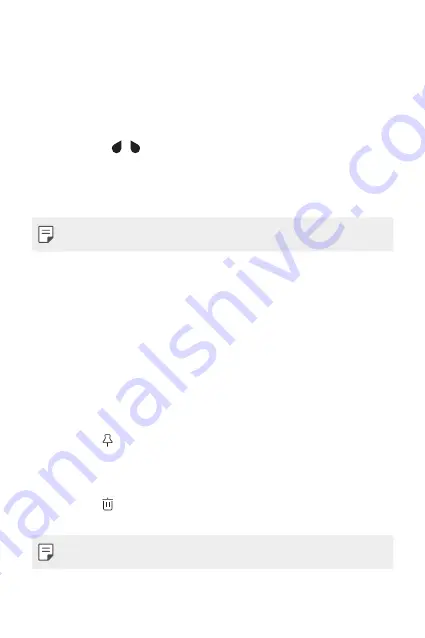
Fonctions de base
50
Copier et coller
Vous pouvez couper ou copier du texte à partir d’une application, puis coller
le texte dans la même application. Vous pouvez également exécuter d’autres
applications et y coller du texte.
1
Touchez et maintenez de part et d’autre du texte que vous désirez copier
ou couper.
2
Faites glisser / pour préciser la zone à copier ou à couper.
3
Sélectionnez soit
Couper
soit
Copier
.
•
Le texte coupé ou copié est automatiquement ajouté au presse-papier.
4
Tenez le doigt sur la fenêtre de saisie de texte puis sélectionnez
Coller
.
•
Si aucun élément n’a été copié ou coupé, l’option
COLLER
n’apparaîtra pas.
Presse-papier
Si vous copiez ou coupez une image ou du texte, ce contenu est
automatiquement enregistré dans le presse-papier et peut être collé à tout
moment, à n’importe quel endroit.
1
Ou encore, tenez le doigt sur la fenêtre de saisie de texte, puis
sélectionnez
Presse-papier
.
2
Sélectionnez et collez un élément à partir du presse-papier.
•
Au maximum 20 éléments peuvent être enregistrés dans le presse-
papier.
•
Touchez pour verrouiller les éléments enregistrés afin de ne pas
les effacer, même lorsque la quantité maximum est dépassée. Un
maximum de dix éléments peut être verrouillé. Pour supprimer les
éléments verrouillés, il faut les déverrouiller au préalable.
•
Touchez pour supprimer des éléments sauvegardés dans le presse-
papier.
•
Le presse-papier peut ne pas être pris en charge par certaines applications.
Summary of Contents for LM-Q620WA
Page 6: ...Custom designed Features 01 ...
Page 20: ...Basic Functions 02 ...
Page 55: ...Useful Apps 03 ...
Page 96: ...Settings 04 ...
Page 123: ...Appendix 05 ...
Page 139: ...For Your Safety 06 ...
Page 162: ...LIMITED WARRANTY 07 ...
Page 174: ...Fonctions personnalisées 01 ...
Page 188: ...Fonctions de base 02 ...
Page 223: ...Applications utiles 03 ...
Page 264: ...Paramètres 04 ...
Page 292: ...Annexe 05 ...
Page 308: ...Pour votre sécurité 06 ...
Page 331: ...GARANTIE LIMITÉE 07 ...
Page 339: ......
















































